相信大家都知道进入在计算机任意目录中点击上方的工具,弹出的菜单是可以进入文件夹选项的,可有的雨林木风win7旗舰版用户工具菜单里的文件夹选项不见了,这该怎么办呢?要知道很多设置都需要在文件夹选项中进行设置的,消失后该怎么恢复呢?下面由小编跟大家介绍一下win7恢复文件夹选项的方法。

恢复文件夹选项方法:
1、首先打开计算机,点击“组织”打开菜单,发现“文件夹和搜索选项”是灰色的,无法点击;
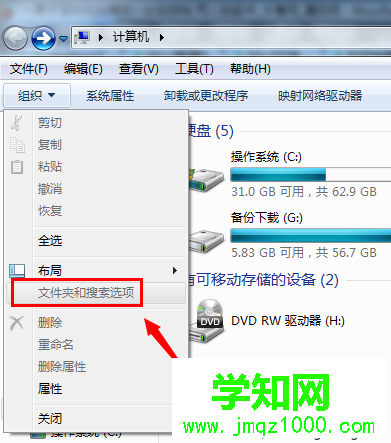
2、回到桌面,按下“Win + R”快捷键打开运行窗口,输入“gpedit.msc”并点击“确定”打开组策略;
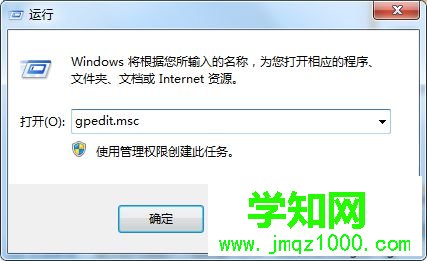
3、打开“本地组策略编辑器”后,在左侧依次展开“用户配置--管理模板--Windows组件--Windows资源管理器”;
4、然后在右侧窗口中找到“从‘工具’菜单删除‘文件夹选项’菜单”策略,选中后点击上方的“策略设置”,或者直接双击打开;
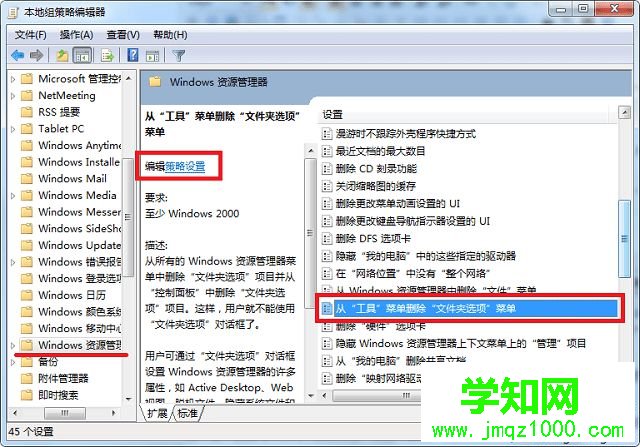
5、进入策略编辑窗口后,将其设置为“未配置”或者“已禁用”,然后点击确定即可。
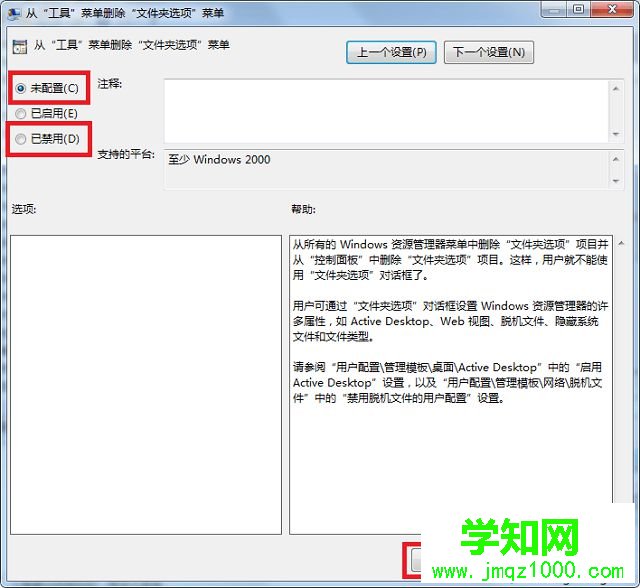
大家按照上述步骤设置之后,再打开工具菜单或者组织,文件夹选项就回来了。好了。关于win7恢复文件夹选项的方法小编就跟大家介绍到这里了。
相关教程:html' target='_blank'>windows7系统恢复选项win7系统文件夹选项win8系统文件夹选项win7系统恢复选项密码win7修改文件夹选项郑重声明:本文版权归原作者所有,转载文章仅为传播更多信息之目的,如作者信息标记有误,请第一时间联系我们修改或删除,多谢。
新闻热点
疑难解答